Come trovare dispositivi collegati al tuo Wifi: come tutti sappiamo, il Wifi è ora utilizzato da molte persone e quasi tutti hanno la propria connessione Wifi personale. Tuttavia, non hai molte opzioni per vedere chi si connette alla tua rete Wi-Fi. Quindi, condivideremo un metodo più semplice che ti aiuterà a trovare i dispositivi connessi a una rete WiFi. Scorri il post per scoprirlo.
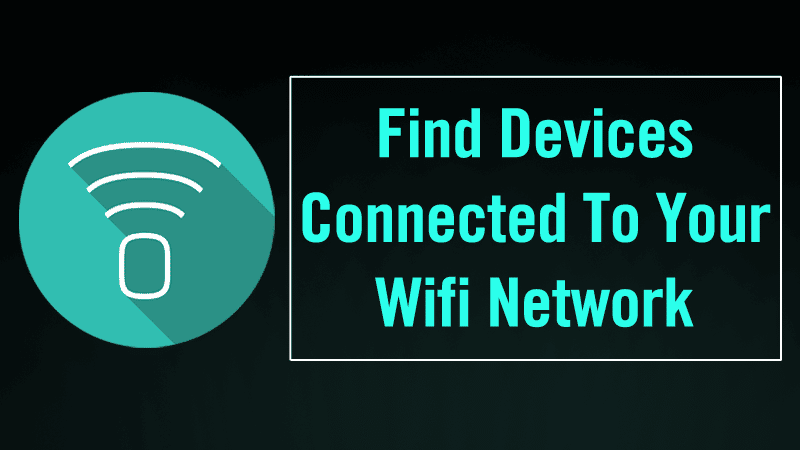
Oggi siamo qui con un bel trucco per trovare dispositivi connessi a una rete WiFi. Poiché molte persone ora usano il Wi-Fi, quasi tutti possiedono un Wi-Fi personale. Tuttavia, a volte, qualcun altro conosce la tua password e può utilizzare il tuo wifi, e con questo, la tua larghezza di banda viene divisa e la velocità della rete diventa lenta. Quindi, per aggirare questo problema, abbiamo un ottimo modo per aiutarti a controllare tutti i dispositivi attualmente connessi al tuo wifi. Quindi dai un'occhiata alla guida completa qui sotto.
Come trovare i dispositivi connessi alla tua rete WiFi
Questo metodo è molto semplice e dipende da un ottimo strumento che gira sul tuo computer ed eseguirà la scansione di tutti i dispositivi collegati alla tua rete WiFi. Basta seguire i passaggi seguenti.
Passaggi per tenere traccia di tutti i dispositivi attualmente connessi alla tua rete Wi-Fi
Passaggio 1. Innanzitutto sul tuo computer Windows devi scaricare e installare un ottimo strumento per controllare i dispositivi in una rete WiFi che è Wireless Network Watcher. Una volta installato, vedrai una schermata come quella di seguito.
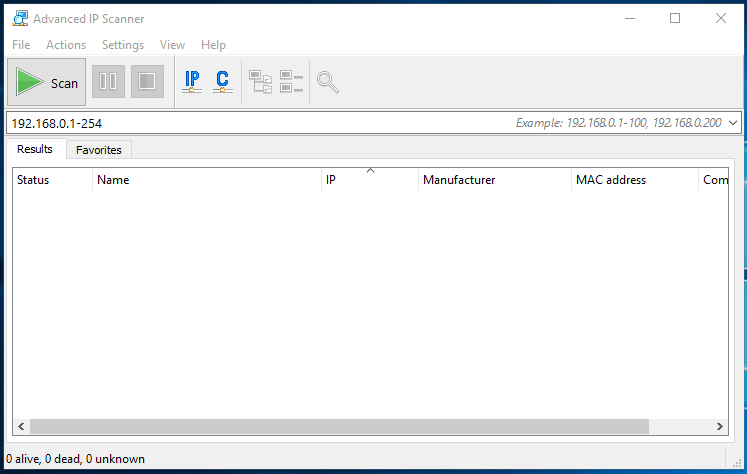
Passaggio 2. Ora devi connetterti al wifi che vuoi controllare quali dispositivi sono collegati ed eseguire lo strumento sul tuo computer e fare clic su "Avvia scansione"
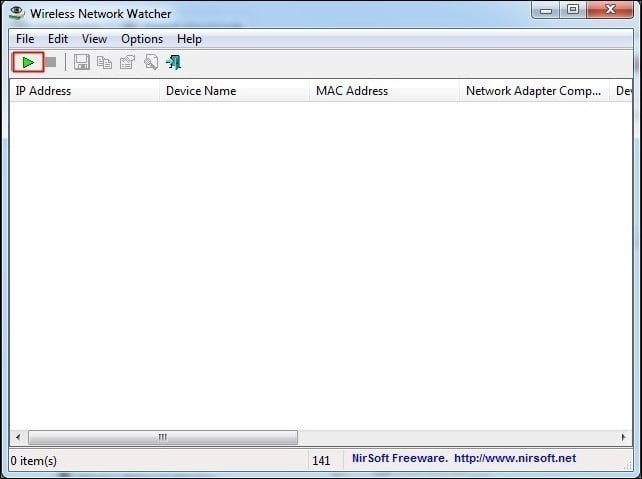
Passaggio 3. Dopo aver fatto clic su Avvia scansione, devi attendere alcuni secondi fino al termine della ricerca dei dispositivi collegati sul tuo Wifi
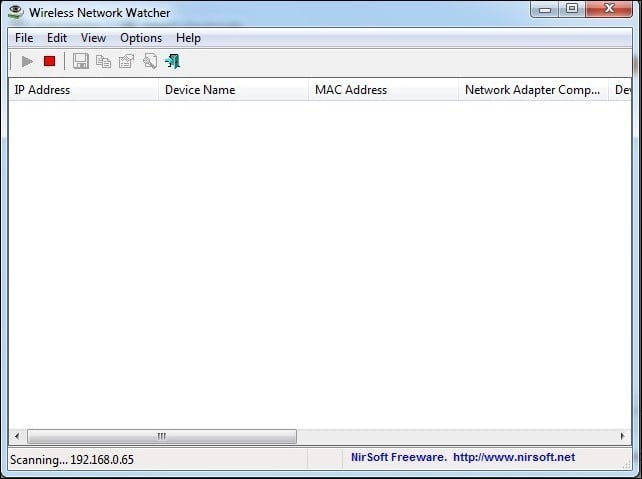
Passaggio 4. Ora vedrai un elenco di tutti i dispositivi con il loro indirizzo IP che sono attualmente collegati al tuo dispositivo.
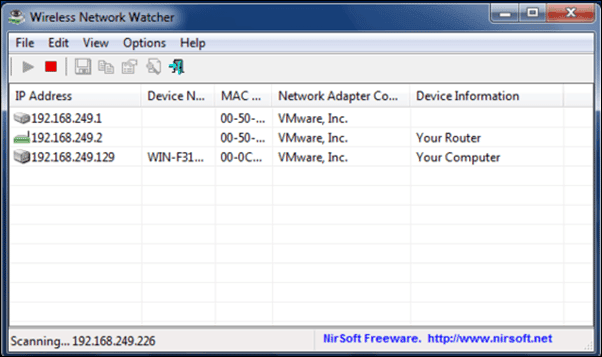
Ora puoi verificare il proprietario di questo indirizzo IP e rintracciare questa persona.
Utilizzo di SoftPerfect WiFi Guard
SoftPerfect WiFi Guard ti avviserà se la tua rete viene utilizzata a tua insaputa. WiFi Guard è uno scanner di rete specializzato che funziona attraverso la rete a intervalli specificati, oltre a ricevere rapporti immediati se trova dispositivi connessi nuovi o sconosciuti che potrebbero appartenere a un intruso.
Passaggio 1. Prima di tutto, devi scaricare e installare SoftPerfect WiFi Guard sul tuo computer e accendilo.
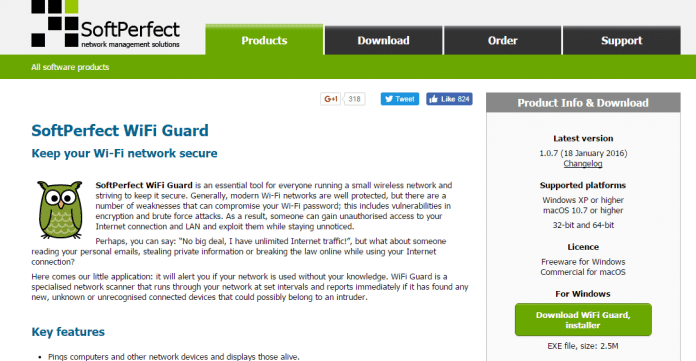
Passaggio 2. Ora devi andare su File, quindi selezionare l'opzione Impostazioni
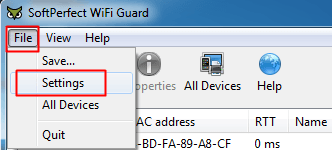
Passaggio 3. Ora abilita le ultime tre opzioni
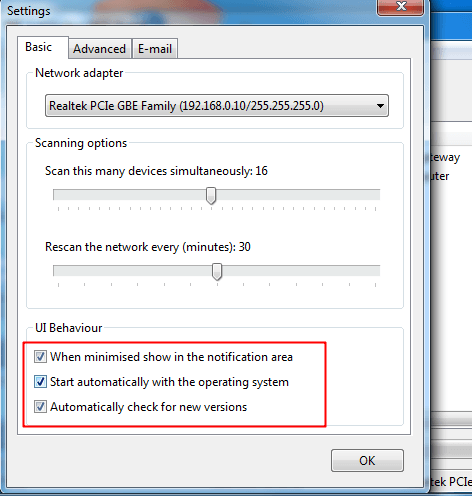
Passaggio 4. Ora fai clic su "Scansiona ora".
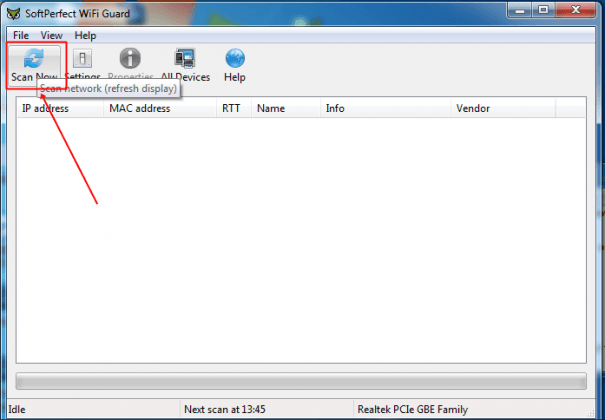
Quinto passo. Se un dispositivo sconosciuto si connette al WiFi, ti avviserà.
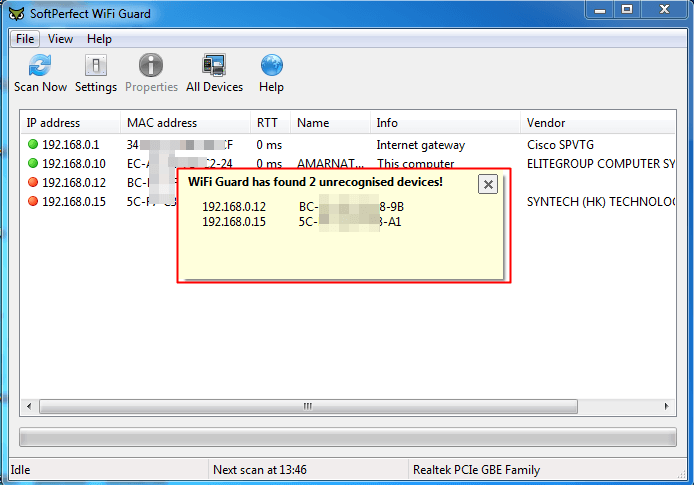
Utilizzo dello scanner di rete Fing IP
Devi scaricare Fing IP Network Scanner per accedere all'analisi completa del Wi-Fi super veloce e affidabile sul tuo dispositivo Windows. Questo in realtà non è uno strumento, come SoftPerfect Wifi Guard. Funziona effettivamente dalla riga di comando che ti fornirà l'indirizzo MAC e IP di tutte le reti collegate. Scopriamo come usarlo.
Passaggio 1. Prima di tutto, devi visitare Fing.io e quindi devi scaricare e installare Windows - Scanner di rete IP Su un computer Windows.
Passaggio 2. Una volta installato, fare clic con il pulsante destro del mouse su "fingDal menu di avvio, quindi selezionare l'opzione "Esegui come amministratore".
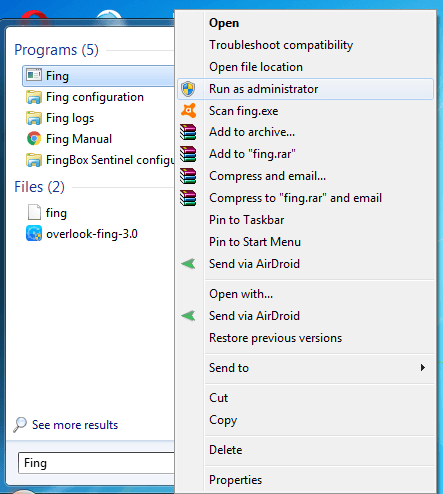
Passaggio 3. Ora vedrai la schermata come di seguito, qui devi selezionare l'opzione Scopri. Quindi, devi digitare D e quindi premere il pulsante Invio.
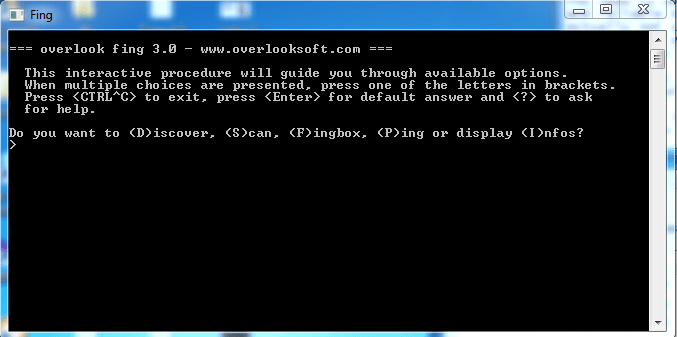
Passaggio 4. Ora ti verrà chiesto di scegliere la rete che desideri monitorare selezionando le lettere fornite. Seleziona semplicemente la rete che desideri scansionare.
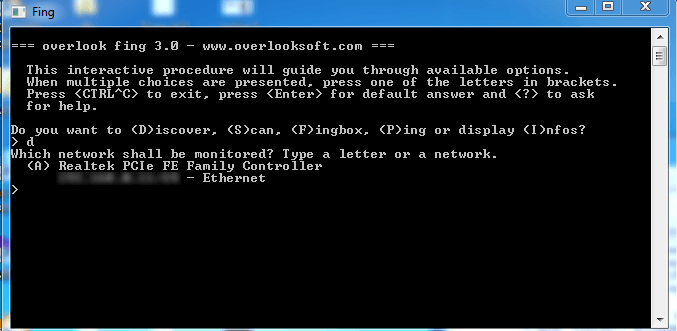
Passaggio 5. Ora ti verrà chiesto di scegliere il numero di round. Basta selezionare "1" per continuare.
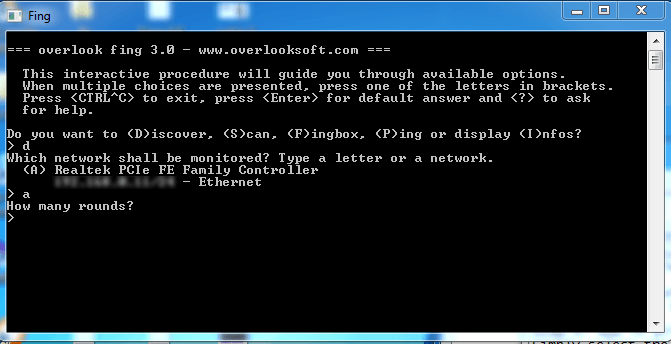
Passaggio 6. Ora verranno poste altre domande come vuoi scoprire i nomi di dominio, vuoi salvare nella copia del registro o nel testo, quale formato preferisci, seleziona tutto secondo i tuoi desideri.
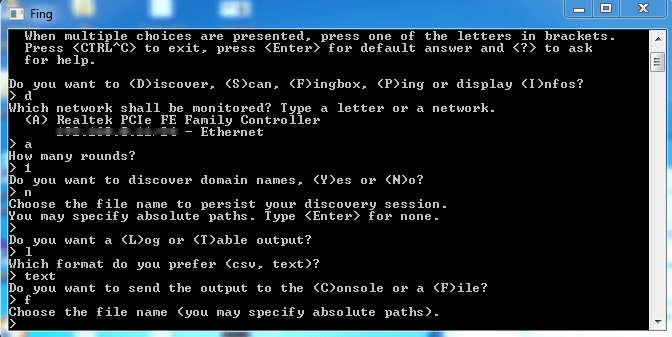
Passaggio 7. Dopo aver selezionato tutto, ti verrà chiesto: "Lo stai facendo ora?" Qui devi digitare "Y" per continuare.
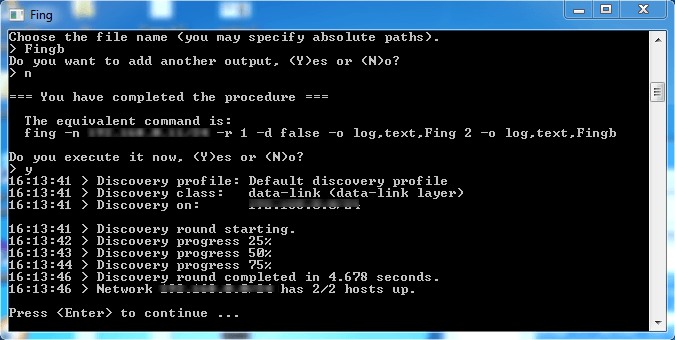
Passaggio 8. Ora verrà eseguita una scansione completa della rete e troverai il file di output sul desktop.
Questo è! Ora puoi vedere tutti i dispositivi collegati al tuo Wifi.
Utilizzo dello scanner IP avanzato
Advanced IP Scanner è uno dei migliori strumenti in grado di eseguire una serie di attività oltre alla scansione della rete per le connessioni. Questo widget ha anche buone opzioni per Wake-on-LAN e spegnimento, connessione HTTP/FTP e controllo remoto con Desktop remoto e Radmin.
Passaggio 1. Prima di tutto, scarica e installa Advanced IP Scanner sul tuo PC Windows da qui.
Passaggio 2. Dopo averlo installato, vedrai la schermata come di seguito.
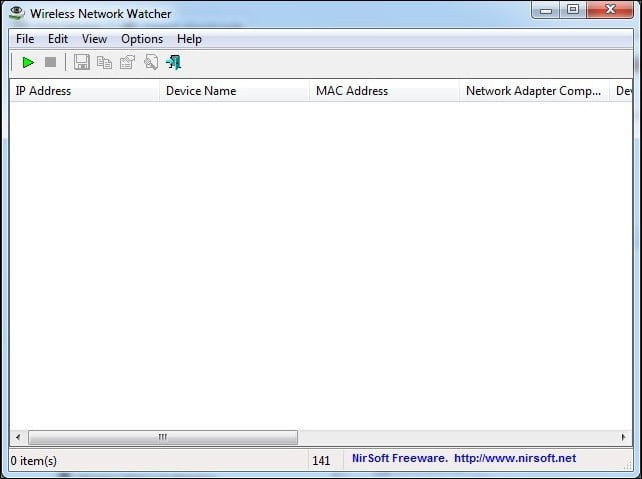
Passaggio 3. Qui è necessario fare clic sul pulsante "Scansione" per avviare il processo di scansione e attendere alcuni minuti per il completamento.
Passaggio 4. Ora ti mostrerà tutto l'elenco dei dispositivi collegati alla tua rete wireless insieme all'indirizzo IP e all'indirizzo MAC.
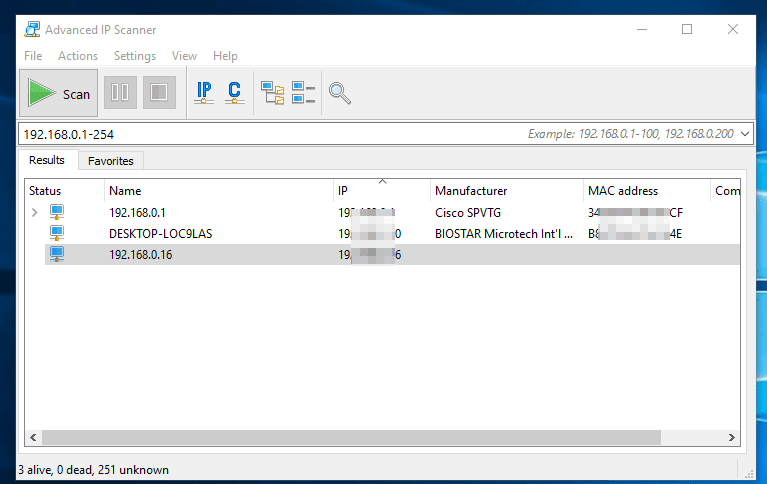
Per bloccare uno qualsiasi dei dispositivi collegati, è necessario copiare e bloccare l'indirizzo MAC tramite le impostazioni del modem.
Utilizzo dello scanner IP arrabbiato
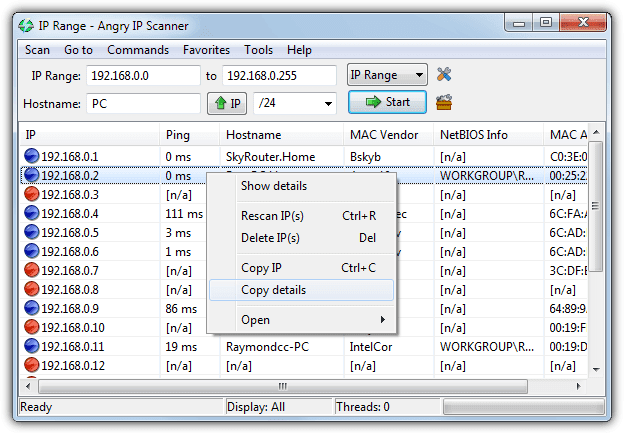
Bene, questo è un altro strumento che puoi utilizzare per scansionare i dispositivi collegati alla tua rete WiFi. Tuttavia, va notato che Scanner IP arrabbiato È basato su Java e significa che necessita di Java Runtime Environment per funzionare. Questa piccola utility esegue il ping di ogni indirizzo IP nell'intervallo selezionato della risposta e quindi visualizza i dispositivi collegati alla rete WiFi.
utilizzando Who Is On My WiFi
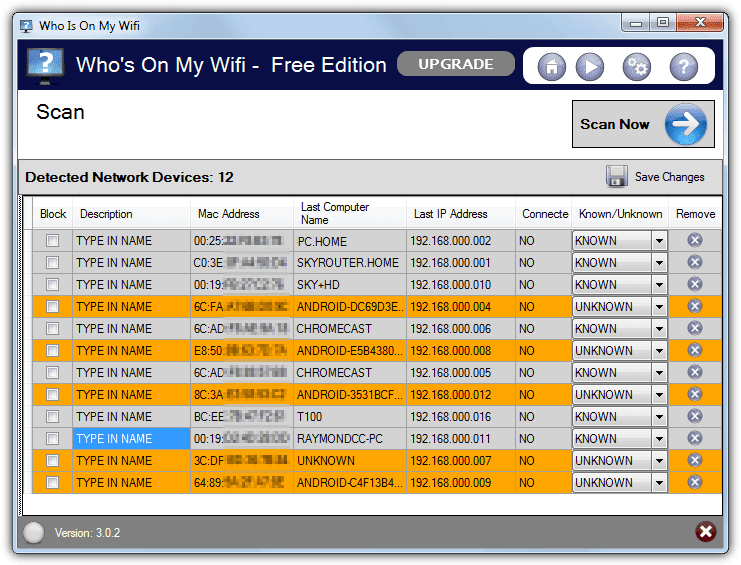
Bene, questo è un altro strumento che puoi utilizzare per identificare i computer collegati alla rete. Questo strumento ha in realtà un'ottima interfaccia e ti avverte automaticamente quando vengono effettuate connessioni sconosciute o sconosciute. Questo mini-strumento è disponibile in due versioni, gratuita e premium. L'app gratuita ti consente di cercare e trovare dispositivi sulla tua rete WiFi.
Conclusione
Quindi sopra è tutto su come cercare i dispositivi collegati alla tua rete WiFi. Con questi metodi, puoi facilmente rintracciare tutti i dispositivi attualmente connessi al tuo WiFi che stanno rubando il tuo WiFi. Spero ti piaccia, condividilo anche con gli altri. Lascia un commento se hai domande relative a questo.







